Umate Pro Review 2022: 파일을 삭제하지 않고 iPhone에서 여유 공간 확보
당신의가요 iOS 장치 메모리가 가득 찼습니까? 또한 소중한 앱이나 사진을 삭제하고 싶지 않습니다.
이것이 당신의 문제인 것 같으면 더 이상 귀찮게하지 마십시오. 나는 당신이 할 수있는 솔루션을 공유 할 것입니다 아무것도 삭제하지 않고 iPhone/iPad에서 여유 공간 확보.
그 외에도 데이터를 삭제하거나 지우는 방법을 알게 되어 누구도 복구할 수 없습니다. 스마트폰용 데이터 복구 도구. iOS 기기를 판매하는 경우 데이터를 보호하는 데 매우 유용합니다.
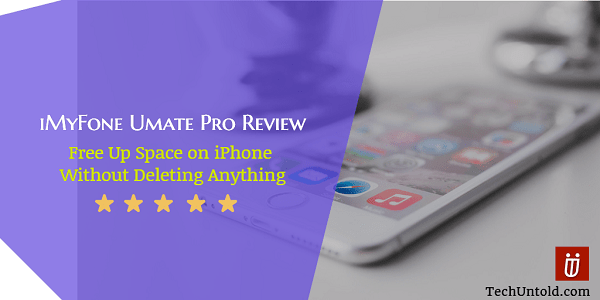
유용한 것들이 많죠? 위의 모든 것은 의 도움으로 가능합니다. 아이마이폰 우메이트 프로 소프트웨어. 나는 모든 유용한 기능과 어떤 상황에서 그것이 당신에게 도움이 될 수 있는지, 장단점을 언급할 것입니다.
따라서 더 이상 고민하지 않고 리뷰를 시작하겠습니다.
iMyFone Umate Pro 검토: iPhone/iPad의 여유 공간
다음을 수행할 수 있는 도구에 대해 조사하는 동안 이 소프트웨어를 발견했습니다. 정크 및 임시 파일 정리 내 iPhone의 여유 공간을 확보하기 위해 내가 손에 넣은 몇 가지 소프트웨어 중에서 이것은 매력처럼 작동하여 1.5GB iPhone에서 16GB를 성공적으로 지웠습니다. 그리고 1.5GB를 확보하기 위해 메모 한 개도 삭제하지 않았습니다. 놀랍지 않나요?
설치 및 설정
다운로드 아이마이폰 우메이트 프로 그들의 공식 웹 사이트에서.
Windows와 Mac 모두에서 사용할 수 있습니다.
다운로드 후 PC/Mac에 설치합니다. 설치 과정은 간단하고 쉽습니다. 문제가 되지 않아야 합니다.
소프트웨어가 설치되면 엽니다. 다음 화면이 표시됩니다.
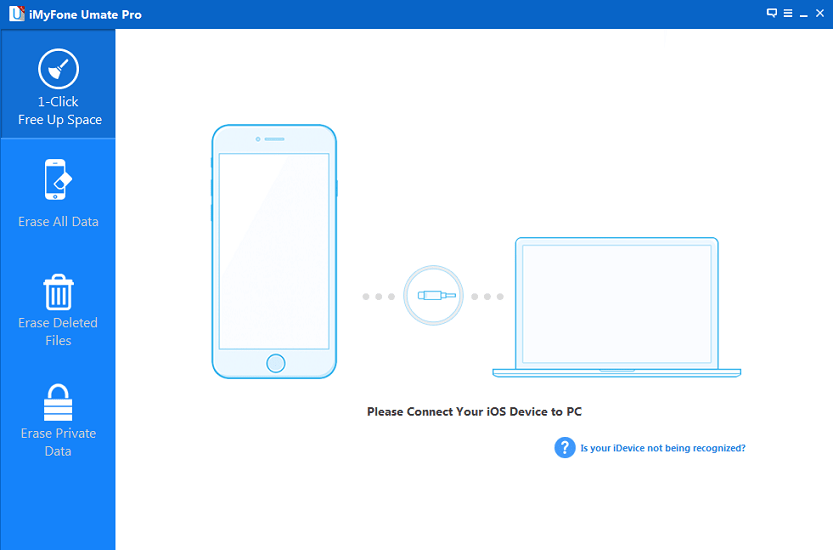
USB를 통해 iOS 기기를 컴퓨터에 연결합니다. 도구가 iPhone/iPad를 인식하도록 합니다.
이제 기능에 대해 알아보겠습니다.
아이마이폰 우메이트 특징
1. 정크 및 임시 파일 지우기
맞춤설정에서 여유 공간 1- 클릭 탭에서 쉽게 클릭할 수 있습니다. 빠른 스캔 장치의 정크 및 임시 파일을 식별합니다.
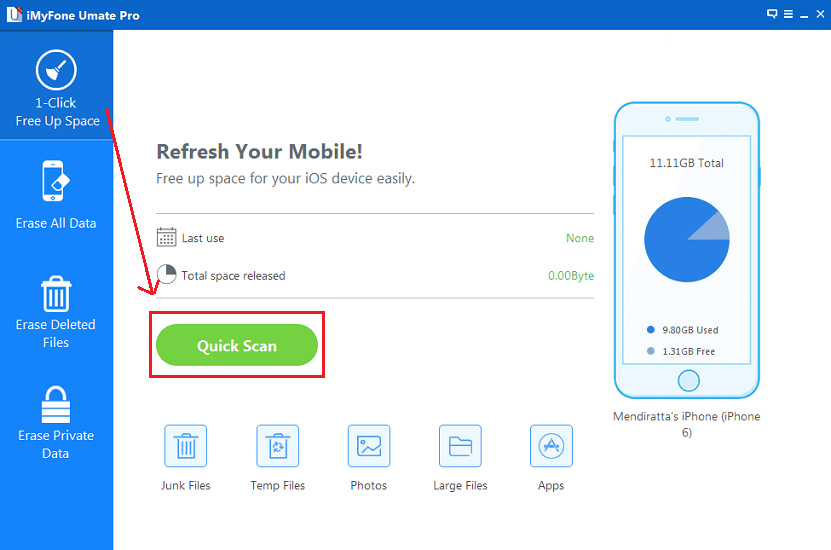
이제 스캔이 완료될 때까지 몇 분 정도 기다리십시오.
스캔이 완료되면 아래와 같은 창이 나타납니다. 그것은 차지한 메모리에 대한 세부 정보를 가질 것입니다 정크 및 일시적인 파일.
를 클릭하십시오 깨끗한 그들의 세부 사항에 인접해 있습니다.
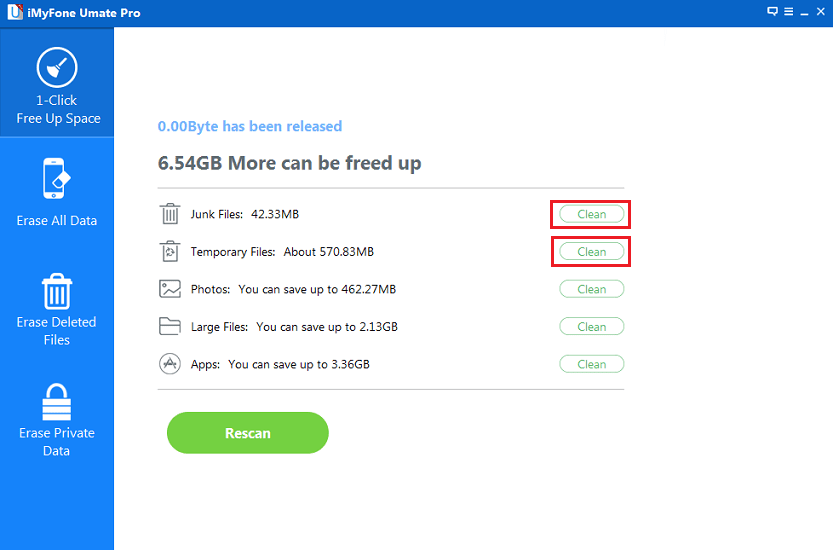
이제 도구가 작동하도록 하십시오.
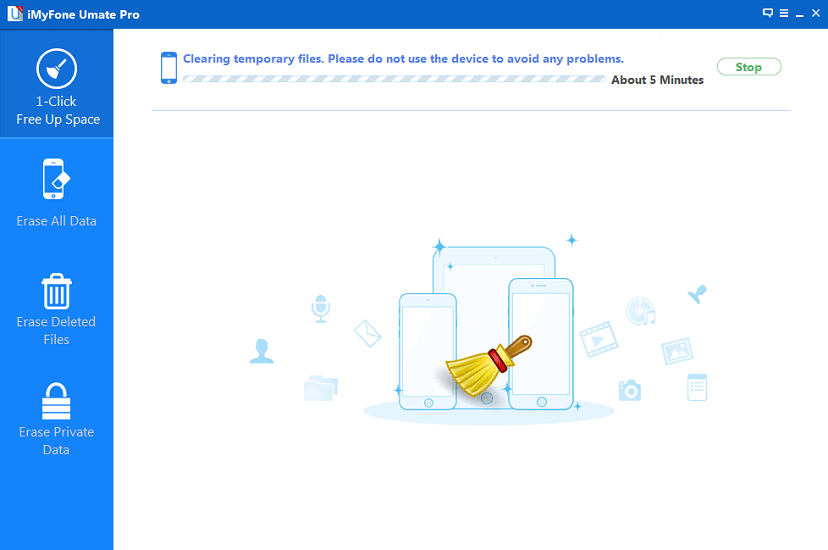
이를 통해 정크 및 임시 파일이 차지하는 불필요한 공간이 모두 해제됩니다. 아래 메시지를 보고 기뻤습니다 <3
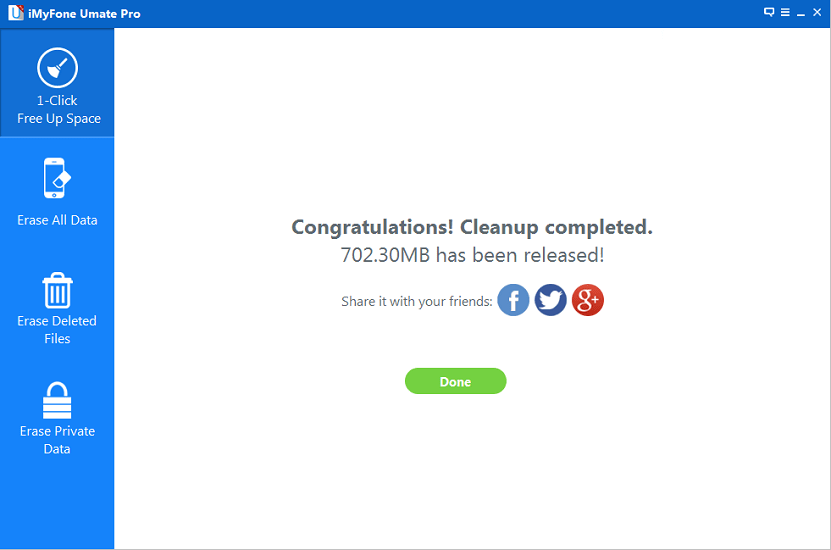
아무것도 삭제하지 않고 많은 메모리를 지우는 것은 매우 감사할 일입니다.
만 사용할 수 있음을 유의하십시오. 깨끗한 정크 파일에 대한 옵션과 평가판에서도 한 번만 가능합니다. 임시 파일을 정리하려면 소프트웨어의 프리미엄/등록 버전으로 업그레이드해야 합니다.
2. 이미지 압축
이 기능이 정말 마음에 들었습니다. 내 카메라 롤에서 사진 한 장도 삭제하지 않고 270MB 이상을 절약할 수 있었습니다.
를 클릭하십시오 깨끗한 옆에 사진. 다음 창에서 클릭 백업 및 압축.
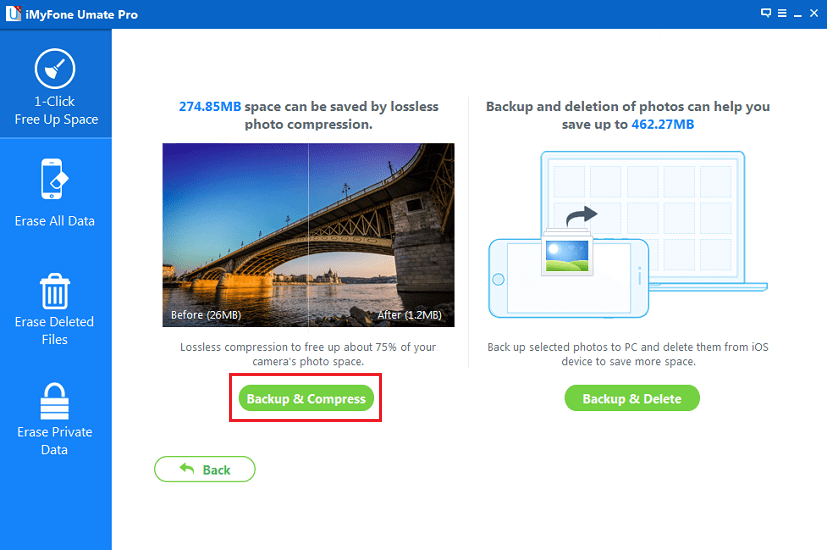
사용할 수 있습니다. 백업 및 삭제 그러나 그것은 iPhone에서 사진을 제거합니다.
이제 편안히 앉아서 소프트웨어가 마법을 발휘하도록 하십시오.
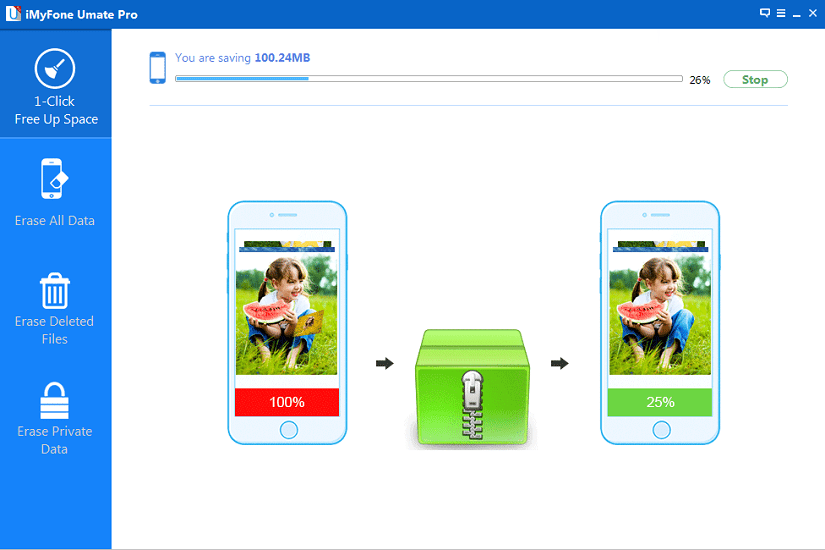
모든 이미지는 여전히 거기에 있을 것이며 여전히 상당한 양의 메모리를 절약하게 될 것입니다.
3. 삭제된 데이터 영구 삭제
이 소프트웨어를 사용하여 iPhone/iPad에서 삭제된 데이터를 영구적으로 제거할 수 있습니다. 즉, 이 소프트웨어를 사용하여 이 작업을 수행하면 iPhone용 데이터 복구 도구를 사용하더라도 데이터를 복구할 수 없습니다.
이는 기기를 판매하거나 교환할 때 비밀번호, 은행 계좌 번호 등과 같은 민감한 데이터를 보호하는 데 유용합니다.
이 기능을 사용하려면 삭제 된 파일 지우기 왼쪽 사이드바의 탭. 다음을 클릭하십시오. 주사.
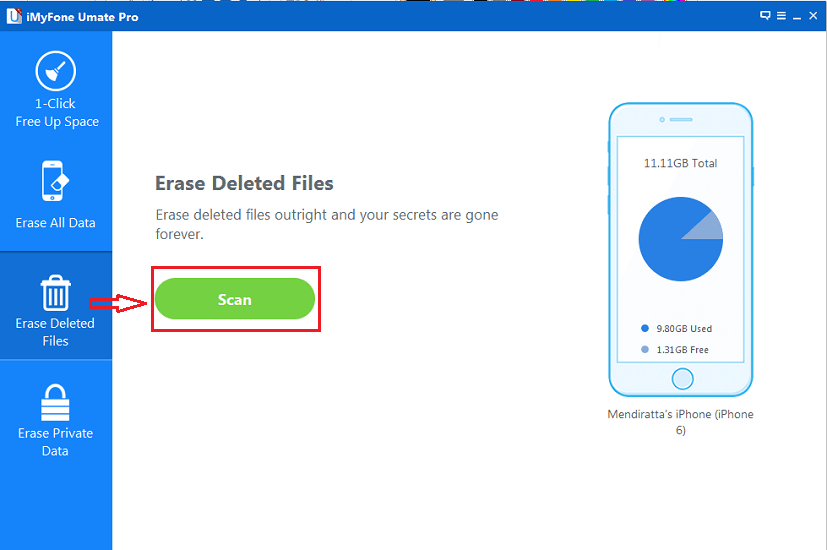
도구가 삭제했을 수 있는 파일을 식별하기 시작합니다. 이 기능을 테스트하기 위해 일부러 몇 개의 연락처를 삭제했습니다. 삭제 된 연락처를 선택했습니다.
스캔이 완료되면 다음을 클릭하십시오. 삭제 복구할 수 없도록 해당 파일을 영구적으로 삭제합니다.
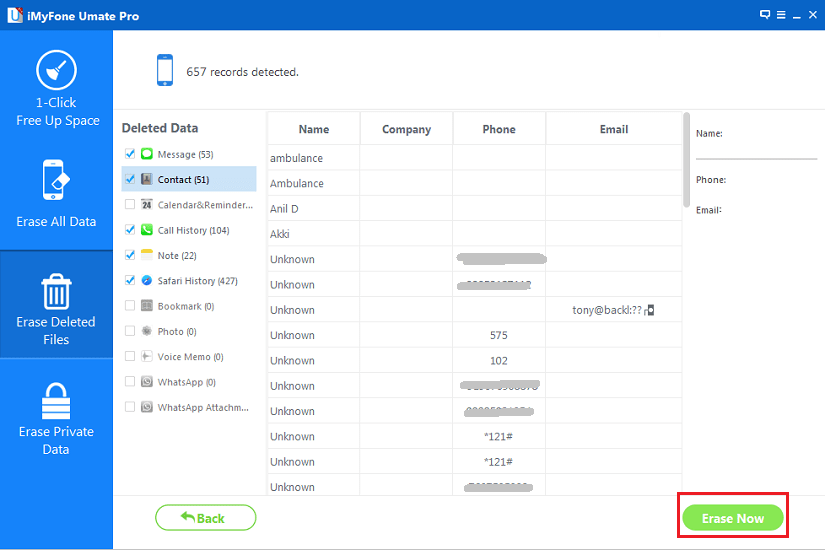
또한 읽기 : iCareFone 검토: iOS 멈춤 수정, iPhone 속도 향상 등
장점과 단점
이 멋진 기능을 마치고 찬반 양론으로 넘어가겠습니다.
장점
1. 사용자 친화적인 소프트웨어이며 처음 사용하면 익숙해질 것입니다.
2. GUI와 내비게이션이 좋다.
3. 성능이 우수하다. 청소는 정말 순식간에 이루어집니다(적어도 제 경우에는).
단점
1. 평가판은 많은 것을 제공하지 않습니다. 정크 파일은 최소한 무제한으로 정리할 수 있습니다.
최종 단어
대체로 이 소프트웨어는 모든 iOS 사용자, 특히 저와 같은 16 또는 32GB 사용자. 리뷰가 마음에 드셨기를 바라며, 리뷰를 진행할지 여부를 결정하는 데 도움이 되었기를 바랍니다.
iPhone에서 공간을 비울 때 어떤 소프트웨어를 사용합니까? 의견에 경험을 공유하십시오.
마지막 기사